La próxima gran actualización de Windows 10 está por llegar, si todo sigue el plan de Microsoft, la versión de mayo debería llegar, pues en mayo. Es importante que tengas en cuenta algunas cosas antes de actualizar, pues con este lanzamiento cambia la forma en la que se comporta Windows Update.
Además de esto, la May 2019 Update necesitará más espacio en disco que cualquier otra, por lo que parte importante del proceso es asegurarte de que tienes ese espacio disponible o recuparlo. En cualquier caso, te decimos todo lo que deberías hacer para actualizar tu Windows 10 sin mayores inconvenientes.
Recuerda, que si en lugar de actualizar de inmediato, lo que prefieres es posponer la actualización tanto como sea posible, Windows ahora te da más control y te explicamos cómo ejercer ese control sobre esta y las próximas actualizaciones de Windows 10.
Asegurarte de tener la última versión de Windows 10
Aquí hay un detalle importante, y es que la actualización anterior, la October 2018 Update, famosa por sus múltiples problemas de lanzamiento y fallos posteriores, tardó mucho en llegar a todos los equipos, tanto que a seis meses de su llegada apenas había sido instalada por una cuarta parte de los usuarios.
Así que cabe la posibilidad de que tú ni siquiera la hayas instalado, consciente o inconscientemente, y si no tienes la actualización de octubre 2018 (versión 1809) no podrás instalar la versión de mayo 2019 (1903).
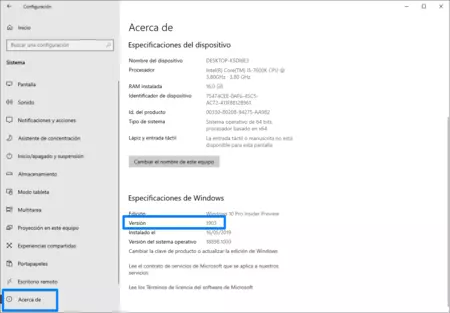
Para revisar tu versión de Windows 10 solo tienes que presionar la tecla de Windows + I para ir la Configuración, luego seleccionar Sistema, y finalmente elegir Acerca de en el menú de la izquierda.
Si ya tienes la versión 1809 entonces puedes proceder a buscar actualizaciones desde Windows Update para revisar si ya ha llegado a tu equipo la versión 1903.
Asegurarte de que tienes espacio suficiente en disco y cómo liberar si te hace falta
Abre el Explorador de archivos y navega hasta "Este equipo", ahí deberías ver todas tus unidades de disco disponibles y el espacio que les queda. Necesitarás al menos 32 GB para poder instalar esta actualización.
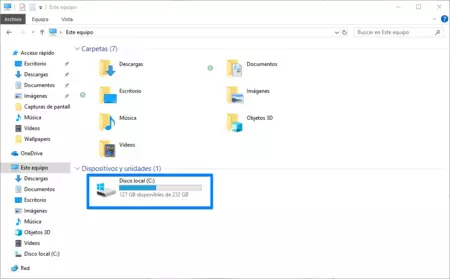
Esto no quiere decir necesariamente que Windows 10 va a pasar a ocupar 32 GB más, es solo que es su requerimiento mínimo de espacio. Usualmente el sistema descarga los nuevos archivos y tras instalar la actualización, borra los archivos de versiones anteriores de Windows que ya no hacen falta.
Sin embargo, tener menos de ese espacio disponible te arriesga a que algo falle, o podría impedir del todo que la actualización se instale, o que siquiera te llegue porque Windows Update detecta que tu sistema no está preparado para ella.
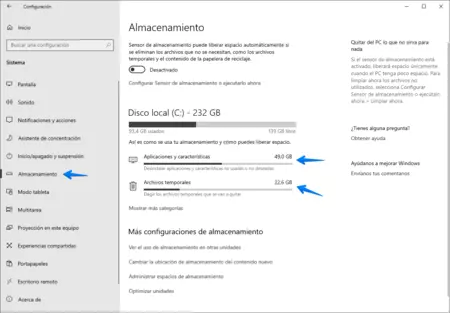
Para liberar espacio en disco puedes probar usar la misma herramienta integrada en Windows 10. Solo tienes que abrir nuevamente la Configuración, ir a la sección Almacenamiento y liberar espacio según los consejos de Windows 10, ya sea borrando archivos temporales, desinstalando apps o característica no usadas o que no te interesan, entre otras cosas.
Una vez que estés listo tanto en espacio libre como en versión actual de Windows 10, solo tienes que ir a Windows Update y buscar actualizaciones de forma manual, ya Windows 10 no las descargará ni instalará de forma automática sin tu permiso, por lo que debes indicarle que lo haga a mano.







Ver 5 comentarios